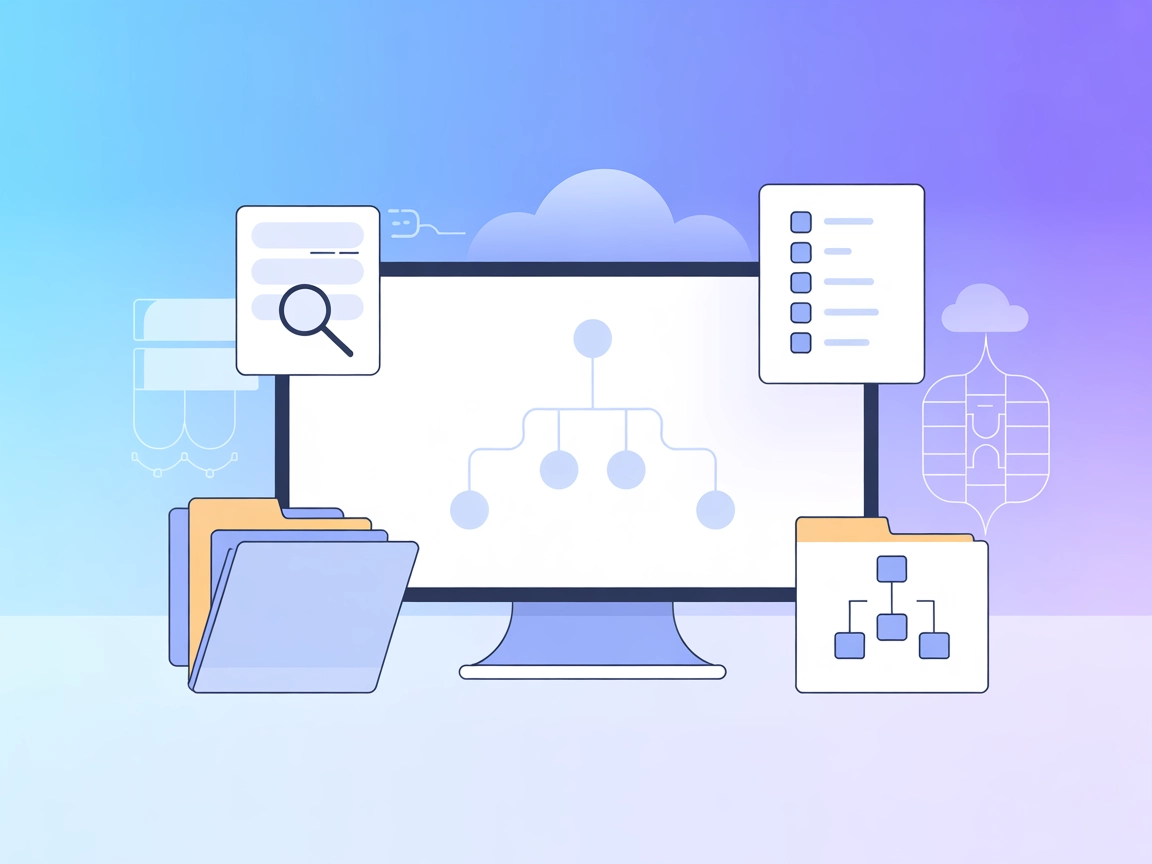
XMind MCP Server
Serverul XMind MCP conectează fără probleme asistenții AI la fișierele de hărți mentale XMind, permițând interogarea avansată, extragerea și analiza hărților pe...
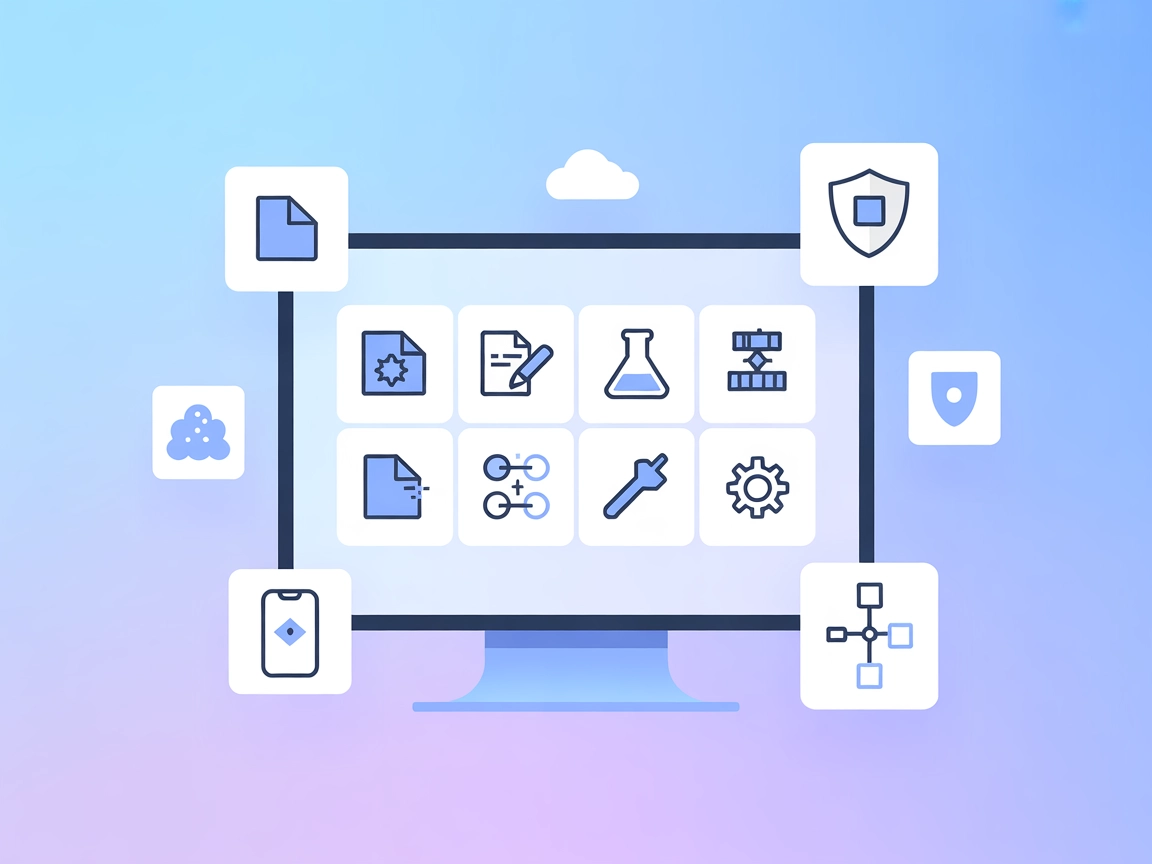
Integrează automatizarea AI în fluxurile tale Xcode. Xcode MCP Server îți permite să automatizezi configurarea proiectelor, build-urile, testarea, gestionarea dependențelor și controlul simulatorului pentru o dezvoltare iOS/macOS mai rapidă și mai fiabilă.
FlowHunt oferă un strat suplimentar de securitate între sistemele dvs. interne și instrumentele AI, oferindu-vă control granular asupra instrumentelor care sunt accesibile de la serverele dvs. MCP. Serverele MCP găzduite în infrastructura noastră pot fi integrate fără probleme cu chatbotul FlowHunt, precum și cu platforme AI populare precum ChatGPT, Claude și diverși editori AI.
Xcode MCP (Model Context Protocol) Server este un instrument specializat conceput pentru a conecta asistenții AI cu mediul de dezvoltare Xcode. Prin expunerea unei game largi de operațiuni legate de Xcode printr-un protocol standardizat, permite agenților AI să gestioneze proiecte Xcode, să automatizeze operațiuni pe fișiere, să controleze simulatoarele iOS și să interacționeze cu diverse dependențe de proiect și instrumente de build. Această integrare profundă eficientizează fluxurile de dezvoltare, permițând ca sarcini precum build-ul, testarea, analiza codului, gestionarea dependențelor (CocoaPods și Swift Package Manager) și controlul simulatorului să fie executate programatic sau prin intermediul asistenților inteligenți. Serverul este deosebit de valoros pentru automatizarea sarcinilor repetitive, îmbunătățirea calității codului și accelerarea dezvoltării proiectelor iOS/macOS, făcând funcționalități puternice din Xcode accesibile prin limbaj natural sau interfețe controlate de AI.
Nu sunt menționate template-uri de prompt în fișierele repository-ului sau în documentație.
Nu sunt enumerate resurse explicite (așa cum sunt definite de MCP) în fișierele repository-ului sau în documentație.
Unelte de management al proiectului
Operațiuni pe fișiere
Build & Testare
Integrare CocoaPods
Swift Package Manager
Unelte pentru simulatorul iOS
Utilitare Xcode
xcrun.Configurare automată a proiectelor
Agenții AI pot crea și configura rapid proiecte Xcode noi, seta manageri de dependențe precum CocoaPods sau Swift Package Manager și pregăti structura de directoare, reducând semnificativ efortul manual necesar la inițializarea proiectului.
Integrare și testare continuă
Automatizează fluxurile de build, testare și analiză pentru proiecte iOS/macOS. Rutinele conduse de AI pot declanșa build-uri, rula teste și raporta eșecuri sau probleme de cod, facilitând pipeline-uri CI/CD robuste direct din chat sau scripturi.
Management și testare a simulatorului
Controlează programatic simulatoarele iOS pentru testare UI automată, instalare de aplicații și capturi de ecran/video, crescând acoperirea și fiabilitatea testării pentru aplicațiile mobile.
Managementul dependențelor
Simplifică adăugarea, eliminarea și actualizarea librăriilor terțe folosind CocoaPods sau Swift Package Manager, asigurând proiecte la zi și compatibile cu intervenție manuală minimă.
Utilitare pentru asset-uri și build
Automatizează compilarea asset-urilor, generarea iconițelor și managementul artefactelor de build (inclusiv arhivare și export pentru publicare în App Store), crescând eficiența și reducând riscul de erori manuale.
xcode-mcp-server.chmod +x setup.sh
./setup.sh
{
"mcpServers": {
"xcode-mcp": {
"command": "npx",
"args": ["@xcode/mcp-server@latest"]
}
}
}
{
"mcpServers": {
"xcode-mcp": {
"command": "npx",
"args": ["@xcode/mcp-server@latest"]
}
}
}
mcpServers:{
"mcpServers": {
"xcode-mcp": {
"command": "npx",
"args": ["@xcode/mcp-server@latest"]
}
}
}
{
"mcpServers": {
"xcode-mcp": {
"command": "npx",
"args": ["@xcode/mcp-server@latest"]
}
}
}
.env..env:XCODE_MCP_API_KEY=your_api_key_here
{
"mcpServers": {
"xcode-mcp": {
"command": "npx",
"args": ["@xcode/mcp-server@latest"],
"env": {
"XCODE_MCP_API_KEY": "${XCODE_MCP_API_KEY}"
},
"inputs": {
"projectBaseDir": "/Users/yourname/Projects"
}
}
}
}
Folosirea MCP în FlowHunt
Pentru a integra serverele MCP în fluxul tău FlowHunt, începe prin a adăuga componenta MCP în fluxul tău și conecteaz-o la agentul AI:
Dă click pe componenta MCP pentru a deschide panoul de configurare. În secțiunea de configurare MCP de sistem, inserează detaliile serverului MCP folosind acest format JSON:
{
"xcode-mcp": {
"transport": "streamable_http",
"url": "https://yourmcpserver.example/pathtothemcp/url"
}
}
După configurare, agentul AI poate folosi acest MCP ca unealtă cu acces la toate funcțiile și capabilitățile sale. Nu uita să schimbi “MCP-name” cu numele real al serverului tău MCP (de exemplu, “xcode-mcp”) și să înlocuiești URL-ul cu adresa serverului tău MCP.
| Secțiune | Disponibilitate | Detalii/Note |
|---|---|---|
| Prezentare generală | ✅ | Acoperă proiect, build, dependențe și control simulator |
| Listă de Prompts | ⛔ | Nu sunt menționate template-uri de prompt |
| Listă de Resurse | ⛔ | Nu sunt listate resurse MCP explicite |
| Listă de Unelte | ✅ | Proiect, build, fișiere, dependențe, simulator, utilitare |
| Securizarea cheilor API | ✅ | Exemplu .env și JSON pentru env prezentate |
| Suport pentru sampling (mai puțin relevant aici) | ⛔ | Nu este menționat |
Pe baza informațiilor de mai sus, Xcode MCP Server este foarte funcțional pentru automatizarea în Xcode, dar nu dispune de documentație despre template-uri de prompt, suport explicit pentru resurse MCP și sampling/roots. Puncte forte: unelte proiect/build solide și instrucțiuni clare de setup.
| Are LICENȚĂ | ✅ (MIT) |
|---|---|
| Are cel puțin o unealtă | ✅ |
| Număr de Forks | 16 |
| Număr de Stele | 262 |
Per ansamblu, aș acorda acestui MCP server un scor de 7 din 10.
Oferă integrare și instrumente de automatizare Xcode cuprinzătoare, are documentație bună pentru setup și o licență clară. Totuși, lipsesc informații despre template-uri de prompt, resurse MCP explicite, roots și suport pentru sampling, aspecte importante pentru conformitate MCP completă și fluxuri de lucru avansate.
Xcode MCP Server este un instrument care conectează agenții AI la mediul de dezvoltare Xcode. Acesta expune operațiuni de management de proiect, build, testare, gestionare a dependențelor și de simulator printr-un protocol standardizat, permițând automatizarea și fluxuri de lucru conduse de AI pentru dezvoltarea iOS/macOS.
Poți automatiza configurarea proiectului, operațiuni pe fișiere, build-uri, testare, gestionarea dependențelor (CocoaPods, Swift Package Manager), controlul simulatorului iOS, compilarea de asset-uri și altele — eficientizând sarcinile repetitive și permițând pipeline-uri de integrare continuă.
Stochează credențialele într-un fișier `.env` și fă referință la ele în configurația serverului MCP folosind variabile de mediu. Exemplu: XCODE_MCP_API_KEY=your_api_key_here, apoi folosește "env": { "XCODE_MCP_API_KEY": "${XCODE_MCP_API_KEY}" } în configurația ta.
Nu sunt furnizate template-uri de prompt sau resurse MCP explicite în documentație la acest moment. Accentul este pus pe expunerea uneltelor și automatizărilor Xcode prin comenzi standardizate.
Cazurile cheie includ configurare automată a proiectelor, build și testare CI/CD, managementul simulatoarelor iOS, actualizări de dependențe și managementul asset-urilor — toate accesibile prin asistenți AI sau scripturi integrate cu FlowHunt.
Accelerează-ți dezvoltarea iOS/macOS cu automatizare AI pentru proiecte, managementul build-urilor și controlul simulatorului. Începe acum cu Xcode MCP Server în FlowHunt!
Serverul XMind MCP conectează fără probleme asistenții AI la fișierele de hărți mentale XMind, permițând interogarea avansată, extragerea și analiza hărților pe...
Serverul ModelContextProtocol (MCP) acționează ca o punte între agenții AI și sursele externe de date, API-uri și servicii, permițând utilizatorilor FlowHunt să...
Serverul Remote MacOs Use MCP permite agenților AI să automatizeze, controleze și gestioneze în siguranță sisteme macOS la distanță, fără software suplimentar. ...


